Khi còn bé, Microsoft Paint là ứng dụng “vẽ nguệch ngoạc” quen thuộc của tôi, nơi tôi dành hàng giờ để tạo ra những bức vẽ cơ bản và sử dụng công cụ đổ màu để tạo nên các tác phẩm trừu tượng. Sau này, khi cảm thấy sự đơn giản của nó không còn đủ sức hấp dẫn, tôi đã chuyển sang các ứng dụng chuyên nghiệp hơn như Photoshop và CorelDRAW. Gần đây, sau một thời gian dài không sử dụng, tôi thử lại Paint trên chiếc laptop mới của mình và thực sự ngạc nhiên trước giao diện được cập nhật cùng các tính năng hiện đại, giờ đây có thể sánh ngang với một số ứng dụng trả phí.
Mọi thứ dường như đã quay trở lại điểm khởi đầu, và giờ đây tôi lại đánh giá cao thiết kế gọn gàng cùng giao diện thân thiện với người dùng của Paint, mà bất kỳ ai cũng có thể sử dụng dễ dàng. Ứng dụng này đạt được sự cân bằng hoàn hảo giữa tính đơn giản và các tính năng hiện đại, khiến nó trở nên đáng giá đối với những ai muốn một ứng dụng chỉnh sửa ảnh miễn phí, tiêu tốn ít tài nguyên. Nếu bạn vẫn đang trả tiền cho các ứng dụng chỉnh sửa ảnh khác, đây là năm lý do tại sao đã đến lúc bạn nên quay lại với Microsoft Paint.
5 Lý Do Microsoft Paint Vẫn Rất Đáng Giá Trong Hiện Tại
1. Hoàn toàn miễn phí – Không yêu cầu đăng ký
Danh sách các dịch vụ đăng ký hàng tháng của tôi ngày càng dài ra, và việc sử dụng một ứng dụng miễn phí mà không yêu cầu chi trả để mở khóa các tính năng nhất định thực sự rất tiện lợi. Microsoft Paint không chỉ miễn phí mà còn được tích hợp sẵn vào hệ thống của tôi, không cần bất kỳ quá trình tải xuống hay kết nối internet nào (trừ các tính năng AI).
Một lợi ích khác của Microsoft Paint là nó có mặt trên gần như mọi máy tính cá nhân đang hoạt động trên toàn thế giới. Bạn có thể sử dụng nó ở khách sạn, quán cà phê internet và vô số địa điểm khác. Đây có lẽ là ứng dụng xử lý ảnh dễ tiếp cận nhất trên thế giới, và bạn sẽ luôn có quyền truy cập dù có mang theo laptop hay không.
 Logo Windows 11 và biểu tượng Paint cạnh nhau
Logo Windows 11 và biểu tượng Paint cạnh nhau
2. Tích hợp các công cụ AI hiện đại
Các công cụ AI có thể là một vấn đề gây tranh cãi, nhưng không thể phủ nhận rằng chúng có vai trò quan trọng và giúp mọi việc trở nên dễ dàng hơn. Microsoft Paint mang đến sự cân bằng tuyệt vời bằng cách tích hợp các công cụ AI cơ bản như Generative Erase (Xóa tạo sinh), Remove Background (Xóa nền) và Image Creator (Tạo ảnh).
Các tính năng này yêu cầu kết nối internet, nhưng điều đó không phải là vấn đề lớn. Tôi chụp vô số ảnh sản phẩm mỗi ngày và thường xuyên sử dụng chức năng Generative Erase để loại bỏ các vật thể không mong muốn trong nền. Tôi cũng dùng chức năng Remove Background để chỉnh sửa nhãn sản phẩm và logo, sau đó sao chép chúng lên một lớp trong suốt. Công cụ Image Creator thì giống như một món đồ chơi vui nhộn cho các hình ảnh cơ bản, và có nhiều lựa chọn tốt hơn nếu bạn muốn nhập các câu lệnh phức tạp.
3. Hỗ trợ Layers (Lớp) – Nâng tầm khả năng sáng tạo
Thật khó tin rằng sau rất nhiều năm tồn tại, Microsoft Paint chỉ mới có công cụ tạo lớp vào năm 2023. Dù sao thì muộn còn hơn không, và bản cập nhật này là một bước ngoặt lớn, cuối cùng đã nâng tầm ứng dụng này lên thành một công cụ mà các nhà sáng tạo có thể coi trọng.
Nút “Layers” dễ truy cập cho phép bạn thêm nhiều lớp vào một hình ảnh, sau đó hợp nhất hoặc nhân đôi chúng. Điều này có nghĩa là bạn có thể thêm một hình ảnh vào Paint, rồi thêm các hiệu ứng, hình dạng hoặc các hình ảnh khác lên trên để tạo ra một tác phẩm mới. Chức năng này còn cho phép bạn tạo hiệu ứng trong suốt và lưu tác phẩm dưới dạng tệp PNG để giữ lại nền trong suốt.
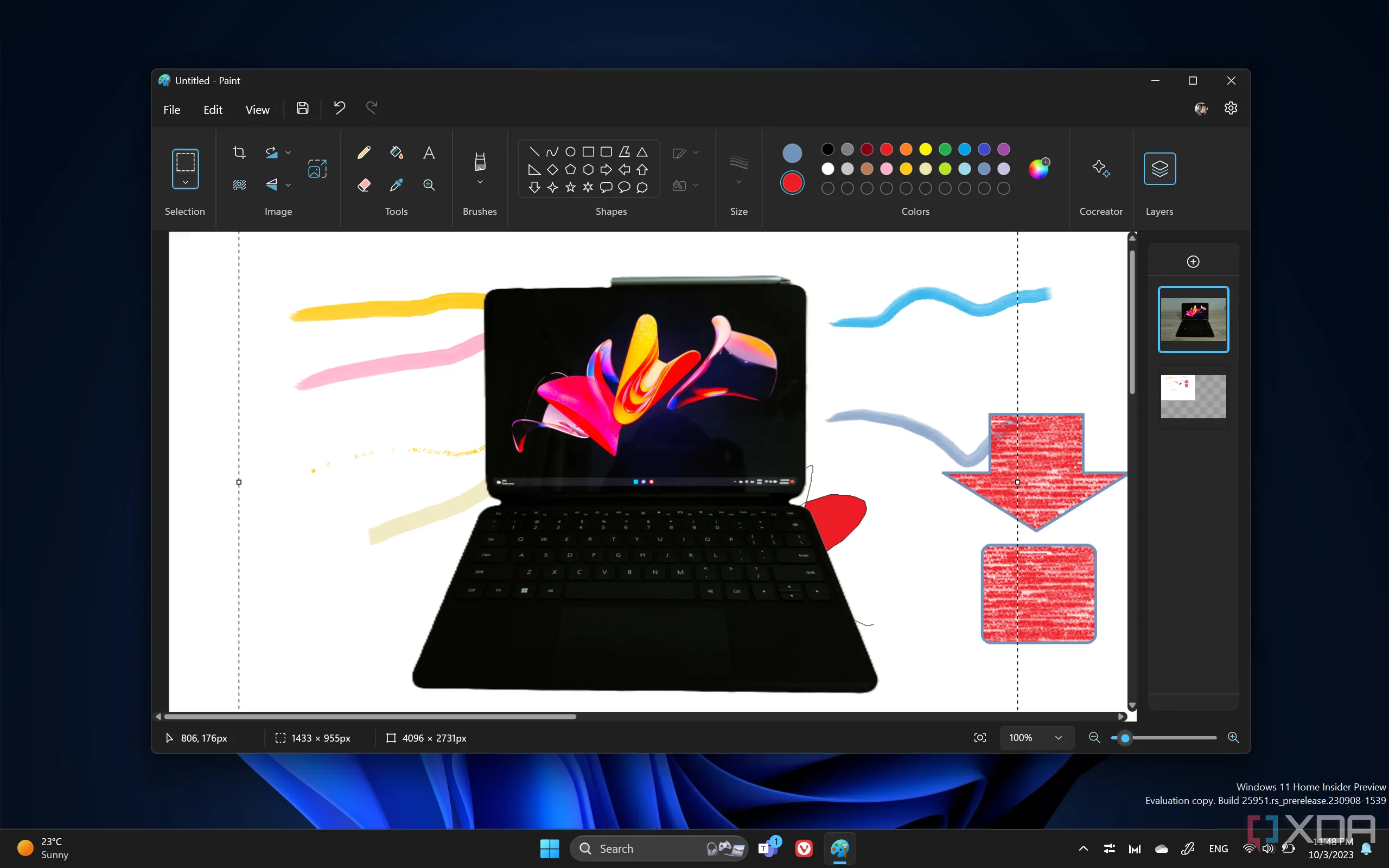 Ảnh chụp màn hình của desktop Windows 11 với ứng dụng Paint đang chạy
Ảnh chụp màn hình của desktop Windows 11 với ứng dụng Paint đang chạy
4. Thiết kế nhẹ nhàng – Tiết kiệm tài nguyên hệ thống
Tôi yêu thích việc Microsoft Paint hoạt động tốt trên mọi máy tính nhờ thiết kế nhẹ nhàng của nó. Các ứng dụng đồ họa khác thường nổi tiếng là “ngốn” tài nguyên, và tôi đã từng gặp phải tình trạng treo máy hoặc giật lag khi sử dụng chúng cùng với vô số cửa sổ trình duyệt và các ứng dụng khác đang chạy đồng thời. Tôi chưa bao giờ gặp vấn đề đó với Microsoft Paint, và nó luôn hoạt động mượt mà, bất kể tôi đang làm gì khác.
Nhắc đến các ứng dụng đang mở, tôi cũng thích việc có thể chạy nhiều phiên bản Paint cùng lúc để làm việc trên các dự án độc lập. Tôi thường mở một phiên bản để sao chép và dán ảnh chụp màn hình, và các phiên bản khác để chỉnh sửa ảnh. Hiệu suất vẫn duy trì mượt mà, và Paint hầu như chỉ sử dụng khoảng 300MB RAM ngay cả khi có mười cửa sổ đang mở.
5. Giao diện thân thiện với người dùng – Dễ học, dễ dùng
Giao diện gọn gàng của Microsoft Paint rất thân thiện với những người mới bắt đầu và họ có thể làm quen với nó chỉ trong thời gian ngắn. Các ứng dụng đồ họa phức tạp hơn thường có các menu ngang và dọc bao quanh không gian làm việc, và điều này có thể khiến người dùng mới choáng ngợp với quá nhiều tùy chọn. Paint giữ mọi thứ đơn giản với một thanh công cụ ngang ở phía trên chứa tất cả các tính năng, và là bước đệm hoàn hảo trước khi thử sức với các đối thủ cao cấp hơn.
Menu được bố trí hợp lý thành các phần để hiển thị các công cụ, bút vẽ, hình dạng và màu sắc. Hầu hết các tùy chọn đều được hiển thị trực tiếp trên màn hình, giúp bạn tìm thấy hình dạng hoặc màu sắc mình muốn mà không cần phải đào sâu vào menu. Các ứng dụng Microsoft khác như Word và Excel đã chuyển sang menu tệp hiện đại, nhưng Paint vẫn giữ nét quyến rũ cổ điển với giao diện cơ bản và các tùy chọn như “Save” (Lưu) và “Save As” (Lưu dưới dạng), mà bất kỳ ai cũng có thể sử dụng.
Microsoft Paint Có Xứng Đáng Để Sử Dụng Cho Công Việc Đồ Họa Cơ Bản?
Microsoft Paint là một lựa chọn tuyệt vời cho người mới bắt đầu, hoàn toàn miễn phí và có sẵn trên mọi máy tính. Nó đáng để thử nếu bạn muốn một ứng dụng nhẹ nhàng, phản hồi nhanh cho các công việc đồ họa cơ bản. Tuy nhiên, ứng dụng này vẫn có những hạn chế nhất định, và bạn luôn có thể thử Gimp, Photoshop hay các công cụ trả phí khác nếu cần các tính năng nâng cao hơn.
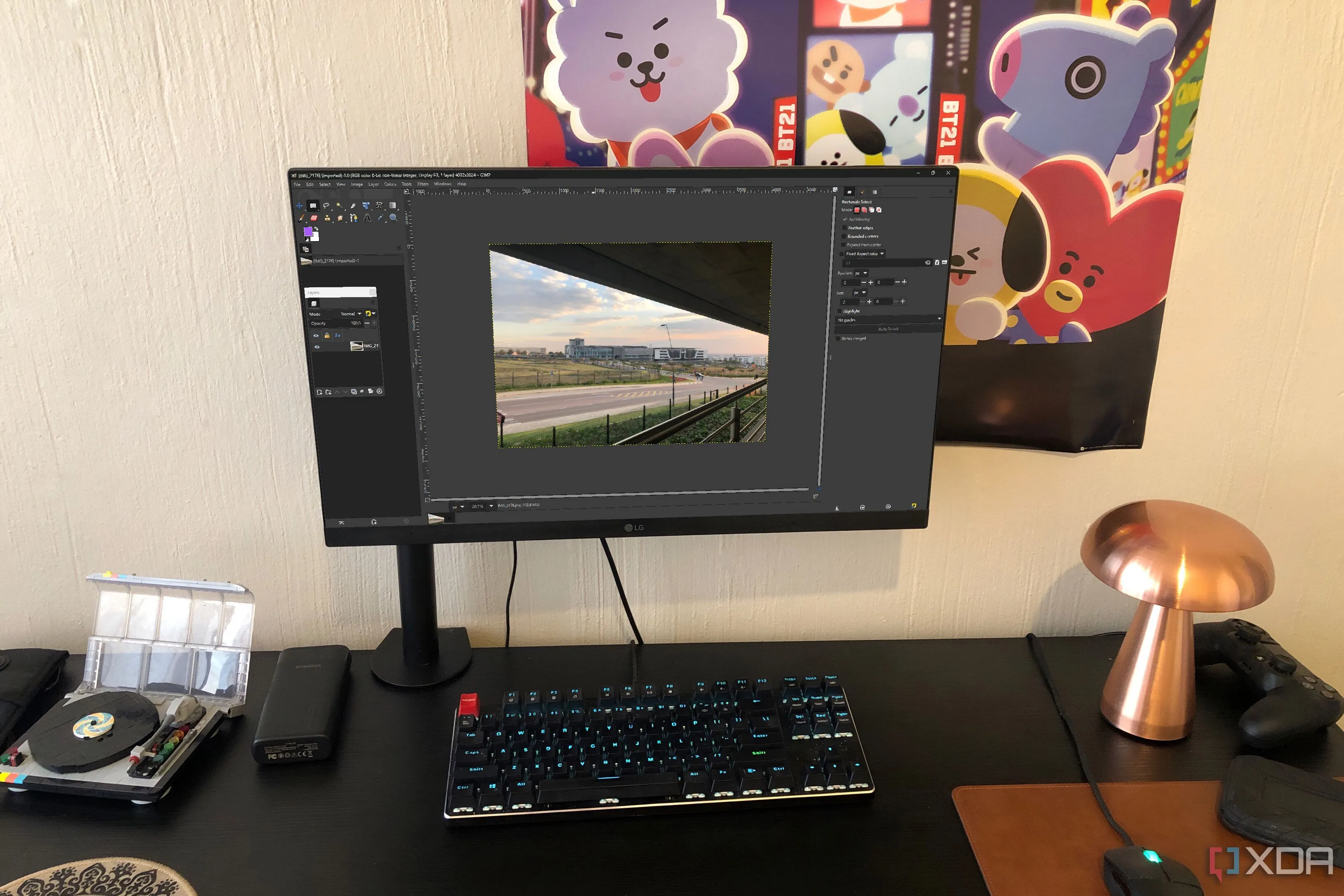 Hình ảnh hiển thị giao diện GIMP trên máy tính để bàn
Hình ảnh hiển thị giao diện GIMP trên máy tính để bàn